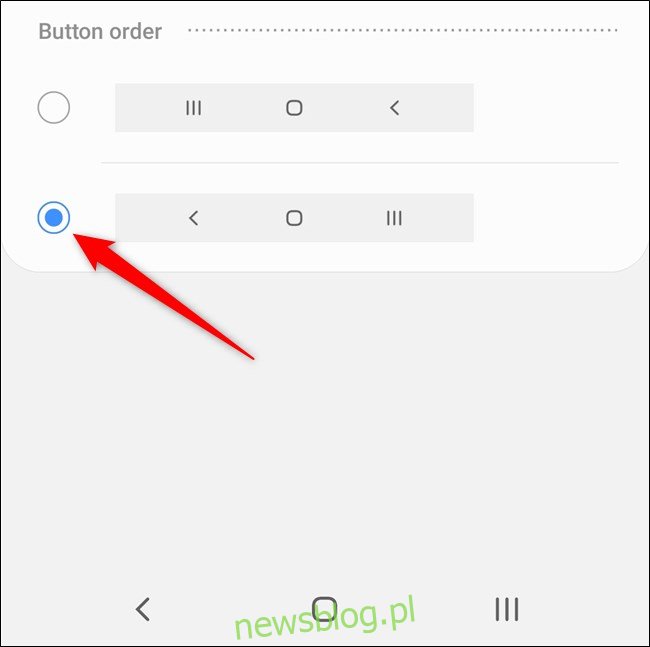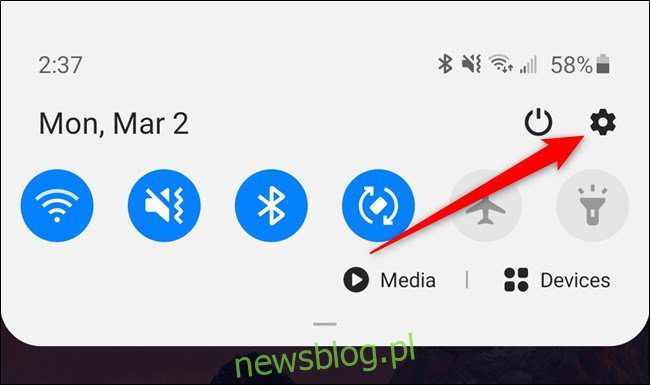
Android 10 đã giới thiệu một hệ thống điều hướng dựa trên cử chỉ đã loại bỏ các nút trên màn hình. Thay vì sử dụng các điều khiển của Google, Samsung bị mắc kẹt với thiết lập ba nút (phía sau bên phải). May mắn thay, bạn có thể bật điều hướng bằng cử chỉ (và hoán đổi thứ tự nút) cho Galaxy S20, S20+ và S20 Ultra.
Bật điều hướng bằng cử chỉ
Bắt đầu bằng cách mở menu Cài đặt Galaxy S20. Cách dễ nhất để thực hiện việc này là vuốt từ trên cùng màn hình xuống để kéo bảng thông báo xuống. Từ đó, nhấn vào biểu tượng bánh răng nằm ở góc trên bên phải.
Ngoài ra, bạn có thể vuốt lên từ màn hình chính để mở ngăn kéo ứng dụng. Bạn có thể sử dụng thanh tìm kiếm ở đầu màn hình hoặc cuộn qua các trang cho đến khi tìm thấy ứng dụng “Cài đặt”.
Sau đó cuộn lên và chọn tùy chọn “Xem”. Bạn cũng có thể bật màn hình điện thoại 120Hz trong menu này.
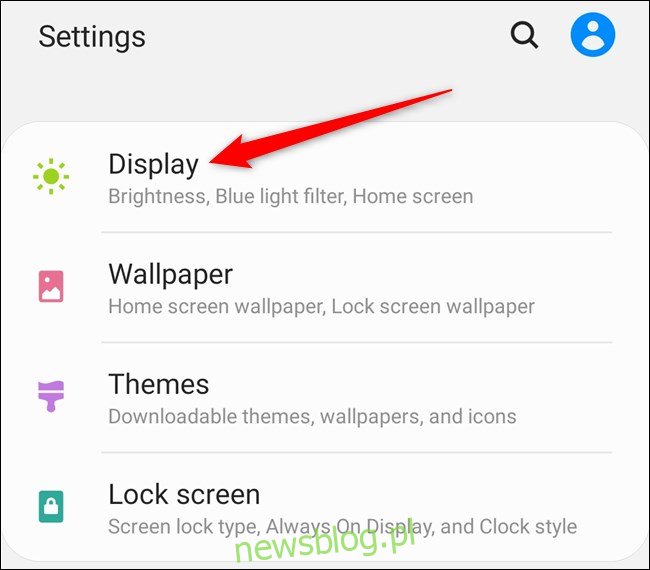
Ở đây bạn sẽ tìm thấy nút “Thanh điều hướng”. Nhấn vào nó.
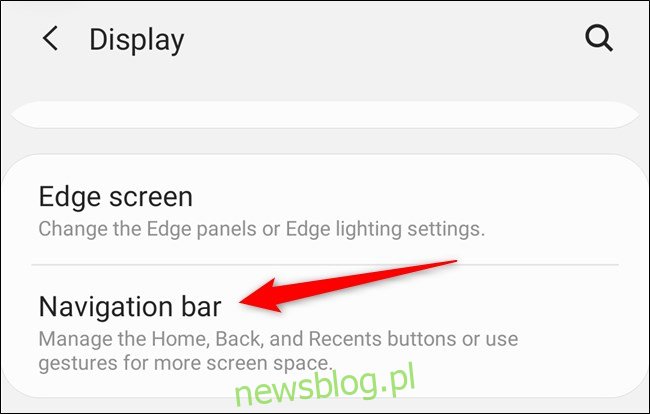
Chọn “Cử chỉ toàn màn hình” để chuyển từ bố cục ba nút sang hệ thống điều hướng bằng cử chỉ của Google. Sau đó, bạn có thể nhấn vào nút “Tùy chọn khác” nếu muốn định cấu hình lại các cử chỉ của Samsung hoặc điều chỉnh độ nhạy dự phòng.
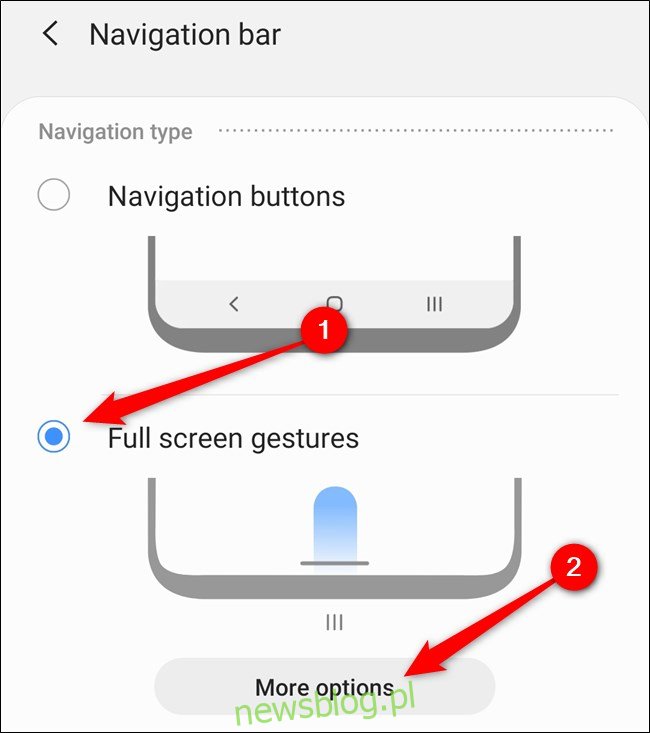
Google Gestures cho phép bạn truy cập trang chủ nhưng vuốt lên nhanh chóng từ cuối màn hình, mở menu Gần đây bằng cách vuốt lên và giữ, sau đó quay lại bằng cách vuốt vào từ bất kỳ cạnh nào. Hệ thống của Samsung cho phép bạn vuốt lên từ ba phần được chỉ định của màn hình để quay lại, Trang chủ hoặc khởi chạy Gần đây. Chọn cấu hình phù hợp nhất với nhu cầu của bạn.
Cuối cùng, thay đổi độ nhạy của cử chỉ quay lại trong Galaxy S20 bằng cách di chuyển thanh xuống hoặc lên gần hơn. Samsung khuyên bạn nên giảm cài đặt này nếu bạn vô tình kích hoạt cử chỉ quay lại nhiều lần.
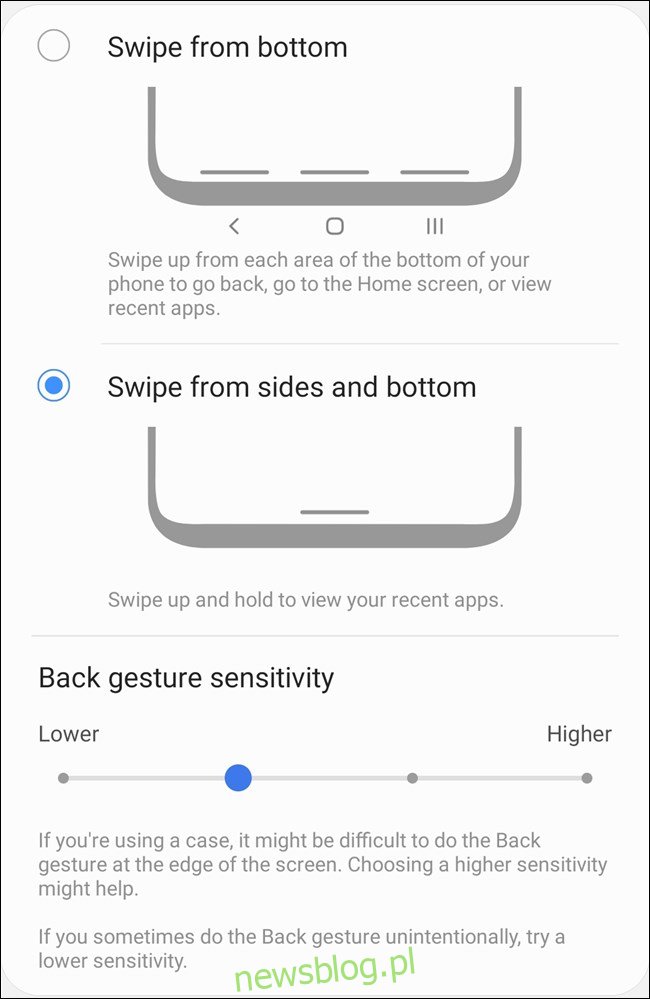
Khi bạn đã bật điều hướng bằng cử chỉ, có thể bạn sẽ nhận thấy rằng biểu tượng thanh ở cuối màn hình sẽ làm gián đoạn một phần chế độ tối. Bạn có thể khắc phục điều này bằng cách ẩn thanh hoàn toàn. Để thực hiện việc này, hãy quay lại menu “Thanh điều hướng” và tắt “Mẹo cử chỉ”.
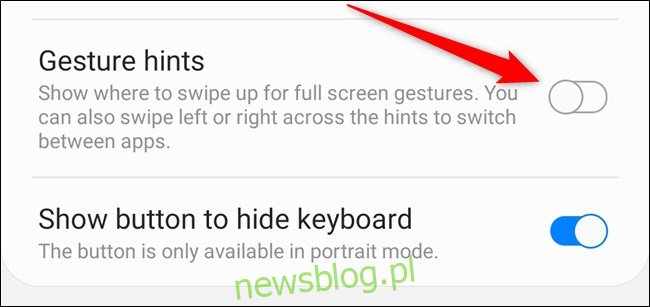
Thay đổi thứ tự của các nút trên thanh điều hướng
Nếu muốn giữ ba nút điều hướng trên màn hình nhưng đảo ngược thứ tự để nút quay lại nằm bên trái màn hình cũng được. Như trước đây, hãy bắt đầu bằng cách vào menu Cài đặt.
Cách dễ nhất để thực hiện việc này là kéo khay thông báo xuống và nhấn vào biểu tượng bánh răng. Bạn cũng có thể vuốt lên từ màn hình chính để mở ngăn kéo ứng dụng, sau đó nhấn vào ứng dụng “Cài đặt”.
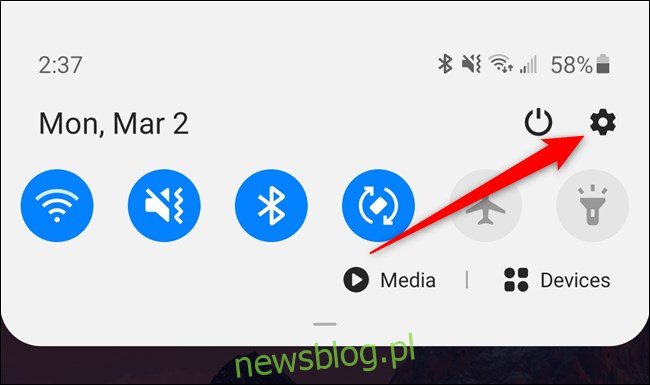
Sau đó cuộn xuống và chọn “Xem”.
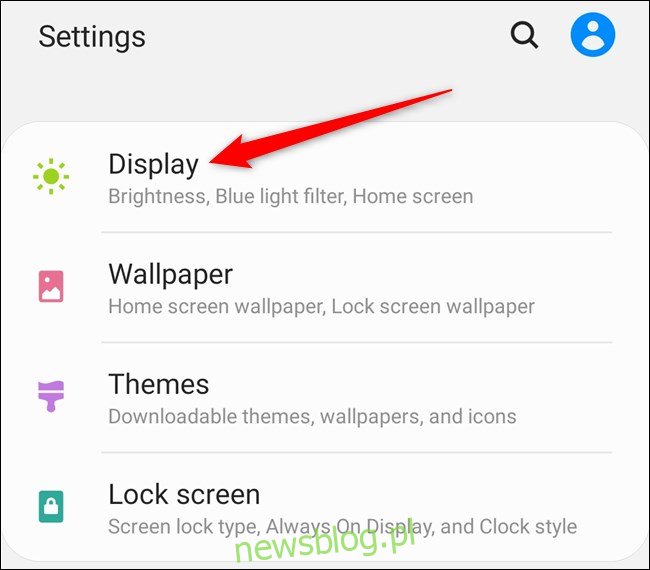
Sau đó nhấn vào danh sách “Thanh điều hướng”.
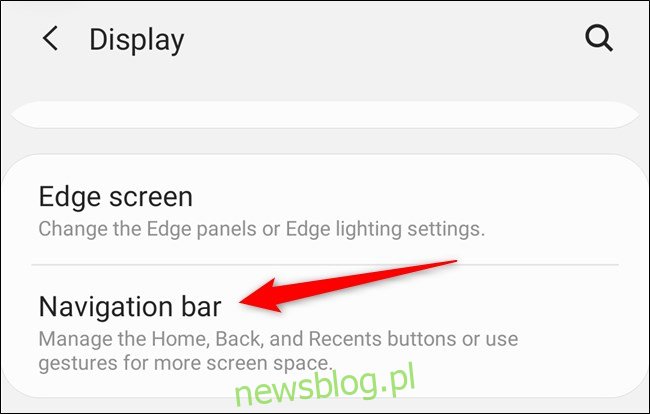
Cuối cùng, chọn thứ tự nút muốn sử dụng trên điện thoại Samsung Galaxy S20. Thay đổi sẽ diễn ra khi bạn nhấn vào tùy chọn thích hợp.